Wenn Sie gerne YouTube-Videos ansehen, sich aber oft ohne Internetverbindung wiederfinden oder die Hotspot-Daten Ihres Telefons nicht zum Streamen von Videos verwenden möchten, scheint die Antwort das Herunterladen von YouTube-Videos zu sein. Dann können Sie auch dann Videos ansehen, wenn Sie keinen WLAN-Zugang haben.
Allerdings ist es nicht ganz so einfach. Auf YouTube gibt es keinen Download-Button, da Google nicht möchte, dass Sie Videos herunterladen. Das bedeutet nicht, dass es nicht möglich ist, aber bevor wir Ihnen sagen, wie, sollten Sie einige Dinge beachten.
Urheberrecht
Jedes Video auf YouTube gehört jemandem. Wenn Sie einfach nur Videos herunterladen möchten, die Sie hochgeladen und seitdem verloren haben, ist das in Ordnung. Wenn Sie jedoch Videos herunterladen möchten, die von jemand anderem hochgeladen wurden, ist es komplizierter.
Wenn Sie das Video einer anderen Person von YouTube herunterladen, verstoßen Sie technisch gesehen gegen die Nutzungsbedingungen von YouTube.
Wenn Sie planen, sie auf Ihren eigenen Kanal oder anderswo im Internet hochzuladen, verstoßen Sie möglicherweise gegen das Gesetz. Wenn Sie beispielsweise das Video einer anderen Person verwenden möchten, sollten Sie zuerst deren Erlaubnis einholen.
Malware
Es gibt viele Erweiterungen für Webbrowser, die kostenlos verfügbar sind und angeblich das Herunterladen von Videos von YouTube und anderen Streaming-Sites ermöglichen. Einige tun. Andere können Malware verbergen. Und den Unterschied zu erkennen ist sehr schwierig.
Keines der hier beschriebenen Tools ist gefährlich, aber andere, die Sie online finden, könnten es sein. Wenn Sie also vorhaben, ein paar auszuprobieren, sollten Sie Ihren Mac danach auf Malware scannen. Besser noch, verwenden Sie ein Anti-Malware-Tool, das Ihren Mac automatisch im Hintergrund scannt und Sie warnt, wenn es entdeckt, dass Sie Malware herunterladen. Ich empfehle CleanMyMac X. Es tut alles, was ich gerade beschrieben habe, und schützt Ihren Mac vor Adware, Spyware und allem anderen, was ein schlechter Akteur, der einen gefälschten Downloader verbreitet, versucht, auf Ihren Mac zu bringen.
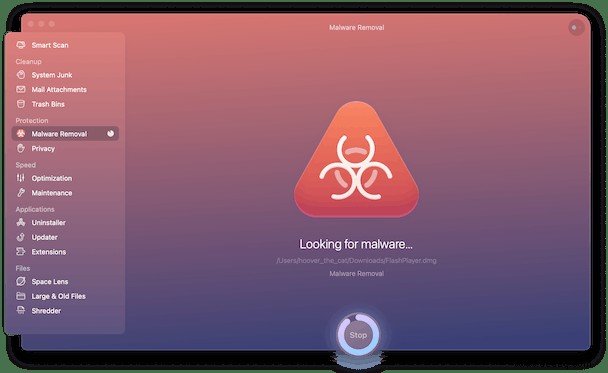
- Holen Sie sich CleanMyMac X kostenlos.
- Installieren Sie die App gemäß den Anweisungen auf dem Bildschirm und starten Sie sie.
- Wählen Sie das Malware-Modul in der Seitenleiste.
- Drücken Sie Scannen.
- Wenn die App etwas findet, entfernen Sie es sofort.
YouTube Premium
Premium ist ein von YouTube angebotener Dienst, der 11,99 $/Monat kostet, Videos ohne Werbung abspielt und es Ihnen ermöglicht, Videos herunterzuladen. Diese Videos können jedoch nur auf ein mobiles Gerät heruntergeladen werden, nicht auf Ihren Mac.
Sie können in Betracht ziehen, YouTube Premium zu erwerben, wenn es für Sie funktioniert. Sie können Videos herunterladen, aber denken Sie daran, dass sie nach 30 Tagen ablaufen.
Wir bieten keine Rechtsberatung in Bezug auf das Herunterladen von Videos von YouTube an und können dies auch nicht tun. Wenn Sie vorhaben, das Video einer anderen Person herunterzuladen und zu verwenden, wenden Sie sich an einen Rechtsberater Ihrer Wahl.
So laden Sie YouTube-Videos herunter
Bevor wir dazu kommen, bedenken Sie jedoch, dass das Aufnehmen oder Herunterladen von Videos ziemlich viel Speicherplatz beansprucht. Wenn Ihr Mac zu Beginn nur 128 GB oder sogar 256 GB hat, kann er ziemlich schnell voll sein.
Es ist eine gute Idee, zu versuchen, so viel Speicherplatz wie möglich freizugeben, bevor Sie beginnen. Auch hier kann CleanMyMac X Abhilfe schaffen. Es verfügt über einige Tools, mit denen Sie Dateien, die Sie nicht mehr benötigen, schnell identifizieren und entfernen können. Space Lens zeigt Ihnen genau, was Platz auf Ihrem Mac beansprucht. Und „Large &Old Files“ identifiziert schnell die wichtigsten Platzfresser und ermöglicht Ihnen, sie zu entfernen.
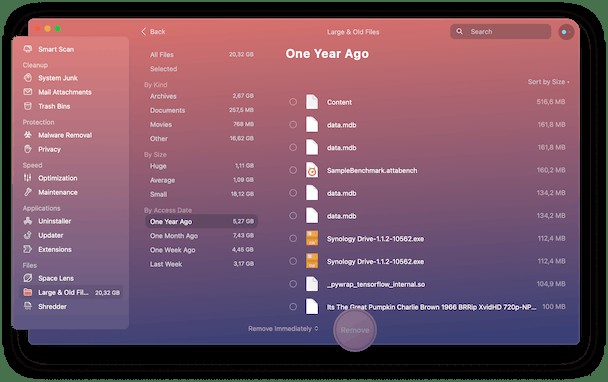
Apps und Erweiterungen, mit denen Sie YouTube-Videos herunterladen können
- Elmedia Player
Dies ist ein Mediaplayer, aber er hat eine Download-Funktion. Sie fügen einfach die URL des Videos in seinen Browser ein und es listet die gefundenen Dateien in einem Fenster auf. Dann müssen Sie die Videodatei auswählen und auf Herunterladen klicken.
- Downie
Downie ist eine App, die eine Erweiterung für die wichtigsten Webbrowser hat. Wenn Sie ein Video finden, das Sie herunterladen möchten, drücken Sie die Downie-Schaltfläche in der Browser-Symbolleiste. Es öffnet die App und beginnt normalerweise sofort mit dem Herunterladen des Videos. Manchmal braucht es Hilfe und Sie müssen die herunterzuladende Videodatei auswählen, aber insgesamt funktioniert es großartig.
- iTube-Downloader
Diese App sieht aus wie ein Webbrowser, leitet Sie aber automatisch zu YouTube weiter. Es platziert dann einen Download-Button neben der Adressleiste, sodass Sie den Link des Videos in das bereitgestellte Feld einfügen und es sofort herunterladen können.
Es gibt verschiedene Möglichkeiten, YouTube-Videos auf Ihren Mac herunterzuladen. Beachten Sie jedoch, dass Videos, die Ihnen nicht gehören, urheberrechtlich geschützt sind und dass die Nutzungsbedingungen von YouTube Ihnen das Herunterladen untersagen.
Vergessen Sie nicht, Ihren Mac mit CleanMyMac X von großen und alten Videos und Filmen zu befreien, und genießen Sie es, Ihre Lieblings-YouTuber anzusehen!